承認ルールの構成
ルール・セットとルールは、特定の条件に基づいてワークフロー・タスクのルーティング方法を制御します。 たとえば、優先度が高い変更オーダーを特定の承認グループにルーティングできるというルールがあります。
BPMワークリストのワークフロー・タスクにはルール・セットがあり、ルール・セットには1つ以上のルールを含めることができます。 ルール・セットに複数のルールがある場合、すべてのルールが同時に評価されます。 ルールには2つの部分があります: 条件を含むIfセクションと、条件が満たされたときに実行するアクションを含むThenセクション。
前提条件:
- 拡張可能フレックスフィールドがBPMワークリストにデプロイされ、同期されていることを確認します。
- 変更タイプについては、承認がルールベースに設定されていることを確認してください。
これを行うには、製品管理オファリングの変更オーダー・タイプの管理タスクを実行します。 変更タイプを編集して、承認をルールベースに設定します。
- 事前定義済ルール・セットは削除しないでください。
- 変更および新規品目リクエストのルールを構成する場合は、品目区分の数を300に制限することをお薦めします。
事前定義済のヘッダー・ルール・セットのルールを構成する方法を次に示します:
-
「設定および保守」作業領域で、「Supply Chain Managementのタスク構成の管理」タスクに移動します。
-
BPMワークリストの「タスク構成」タブで、「設定するタスク」ペインでワークフロー・タスクを検索します。 構成するオブジェクトに応じて、ChangeOrderまたはNewItemRequestを検索します。 ChangeOrderApprovalTaskまたはNewItemRequestApprovalTaskを選択します。
-
検索結果からタスクを選択し、ツールバーの「タスクの編集」アイコンをクリックします。
変更オーダー承認タスクの「タスクの編集」アイコンのスクリーンショットを次に示します。
 ノート:
ノート:フレックスフィールドが変更されたことを示すメッセージが表示される場合があります。 「同期の開始」ボタンをクリックして、このタスクのルールに使用できるフレックスフィールドの最新セットを取得します。
-
「割当て先」サブタブをクリックします。
作業する参加者ボックスの「ルールに移動」アイコン(青いダイヤモンド・アイコン)をクリックし、「ルールに移動」を選択します。
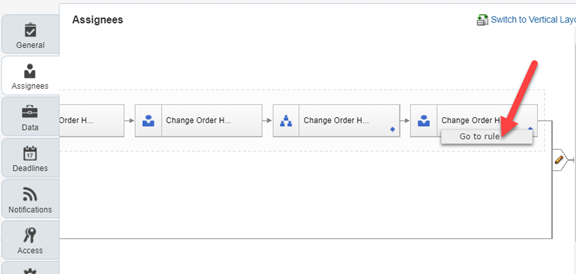
-
ルールを構成するには、「ルール」タブに表示されるルール・セットを選択します。
-
ルール・セット名の横にある「プロパティの表示」リンクをクリックすると、「有効日」設定および「アクティブ」チェック・ボックスが表示されます。 ユーザーがワークフロー・タスクを作成するときに適用されるように、ルール・セットが有効でアクティブである必要があります。 有効日を「常に」に設定したままにすることをお薦めします。
次に、割当先タブのルール・サブタブに表示される内容を理解しやすいスクリーンショットを示します:

|
コールアウト番号 |
内容 |
|---|---|
|
1 |
ルール・セットのドロップダウン・リスト。 変更オーダーでサポートされるのは、ChangeOrderHeaderStageRuleSetのみです。 |
|
2 |
プロパティ・リンクを使用して、ルール・セットのプロパティを開きます。 ルール名の横に表示されるリンクを使用します。 |
|
3 |
ルール・セット内のルールをリストする「ルール」ペイン。 ルールを追加または削除するためのツールバーが含まれます。 たとえば、ルールを追加または削除します。 |
|
4 |
「ルール」ペインで選択されているルールの名前。 ルールの横にある「プロパティ」リンクをクリックすると変更できます。 |
| 5 | 条件を定義する、ルールのIfセクション。それらの条件に対する作業を行うためのツールバーもあります。 |
| 6 | 条件が満たされたときの動作を定義する、ルールのThenセクション。 このセクションに固有のツールバーもあります。 |
ルールのIfセクションの構成
ルールのIfセクションで、ルールの条件を定義します。 このセクションの各行はテストと呼ばれます。
- 既存の条件について、編集するルールを選択します。 新しいルールを追加するには、「拡張追加または変更オプション」アイコンをクリックし、「簡単なテスト」を選択します。

-
「左の値」アイコンをクリックして、「条件ブラウザ」ダイアログ・ボックスで属性を選択します。 「OK」をクリックします。 たとえば、ChangeObjectApproval.priorityCodeです。
-
演算子を選択します。 たとえば: is。
-
「右の値」アイコンをクリックして「条件ブラウザ」ダイアログ・ボックスから何かを選択するか、対応するフィールドに値を入力します。 「OK」をクリックします。 たとえば、「高」。
実装者が条件ブラウザの参照を構成している場合は、意味ではなく参照コードを選択する必要があります。
-
複数の条件がある場合は、各条件をクリックして変更を加えることができます。
ルールのThenセクションの構成
ルールのThenセクションで、Ifセクションの条件が満たされた場合の動作を定義します。
承認グループ・リスト・ビルダーを使用して、LeaderGroupを承認者として構成する方法を次に示します。
- 「アクション(プラス)の挿入」アイコン > 「承認者の追加」 > 「承認グループ」をクリックします。
この表は、タスクの割当て先をLeaderGroupから変更する場合にThen文に入力する必要がある値を示しています。
フィールド 値 リスト・ビルダー 承認グループ レスポンス・タイプ 必須 承認グループ LeaderGroup (承認グループに事前定義) 空のグループの許可 False ルール名 HighPriorityLeaderApproval 次のイメージは、承認者の追加方法を示しています。

ルール・セットのテストと適用
- 「割当て先」タブの「検証」ボタンをクリックして、修正する必要がある問題がルールにあるかどうかを確認します。 「ルール」サブタブの後の「ビジネス・ルール検証 - ログ」サブタブに結果が表示されます。
- 「構成するタスク」ツールバーで、最初に「保存」アイコンをクリックし、変更をロールアウトする準備ができたら「タスクのコミット」アイコンをクリックします。